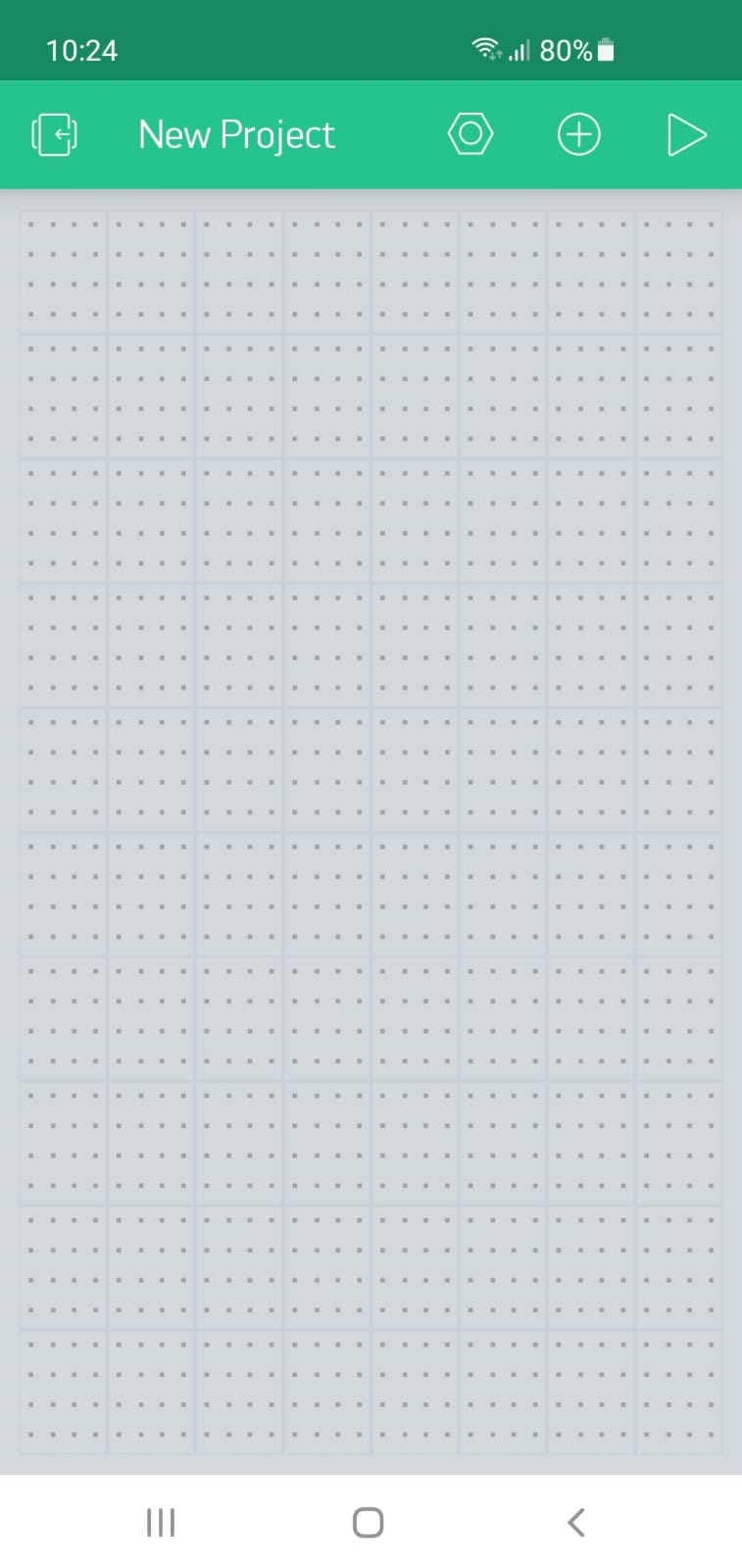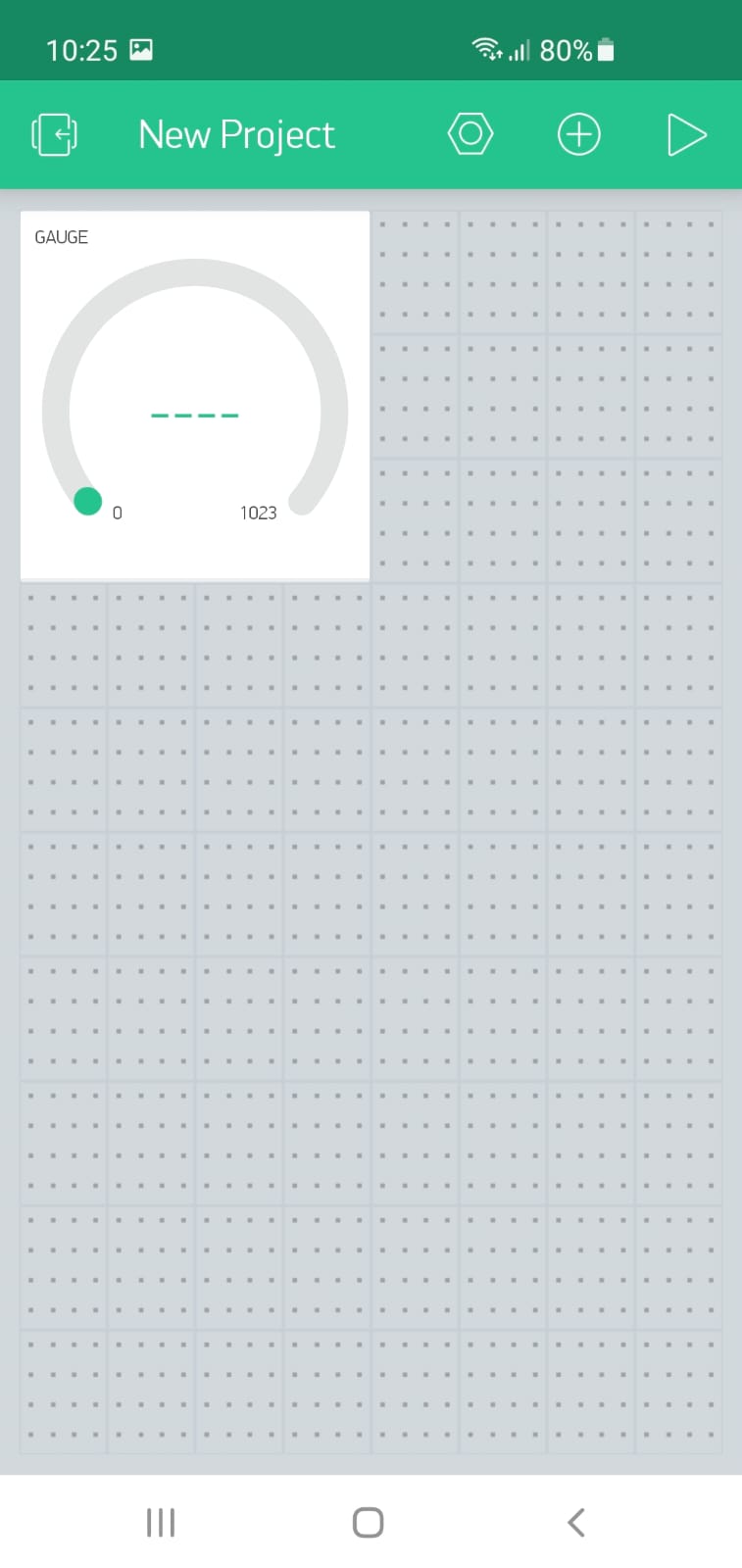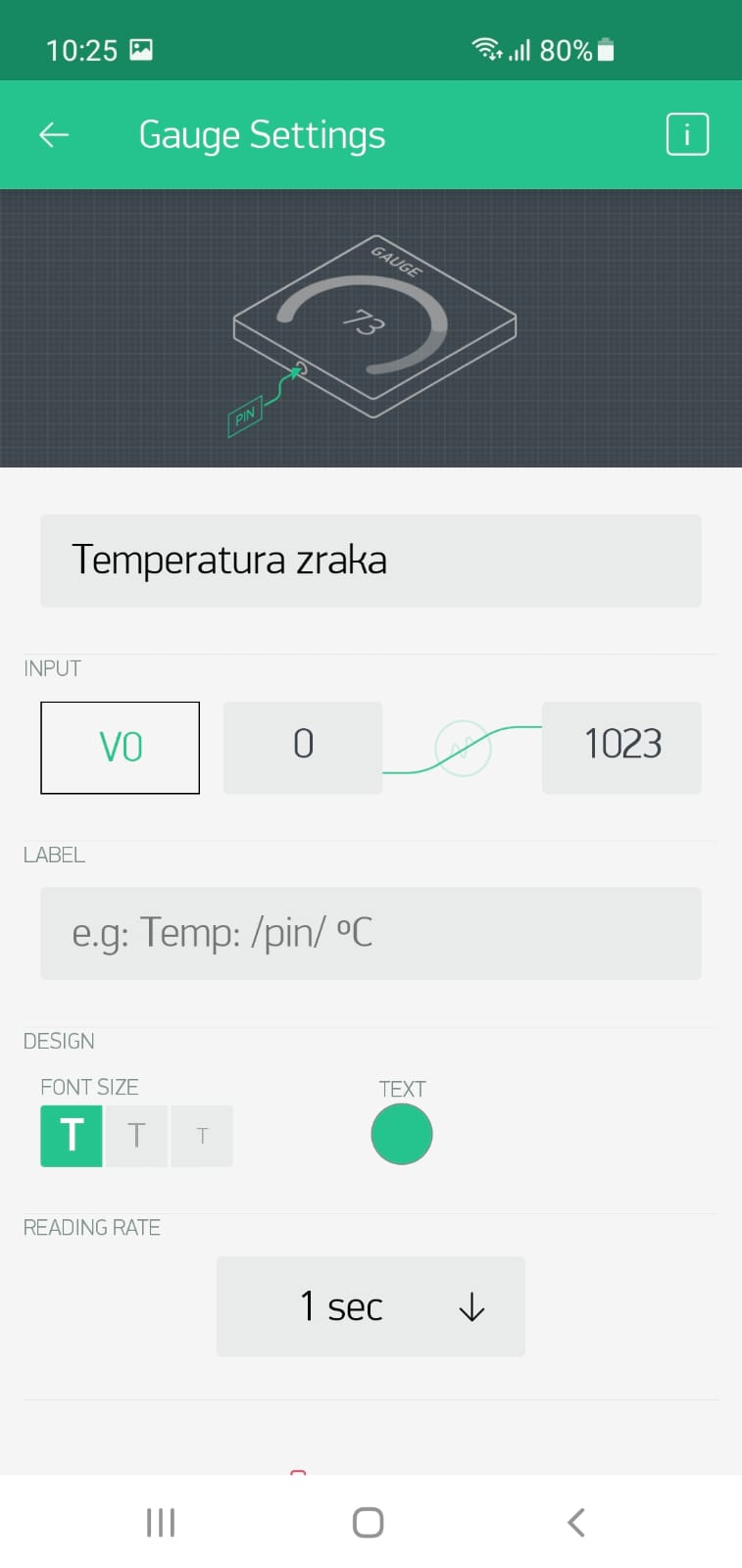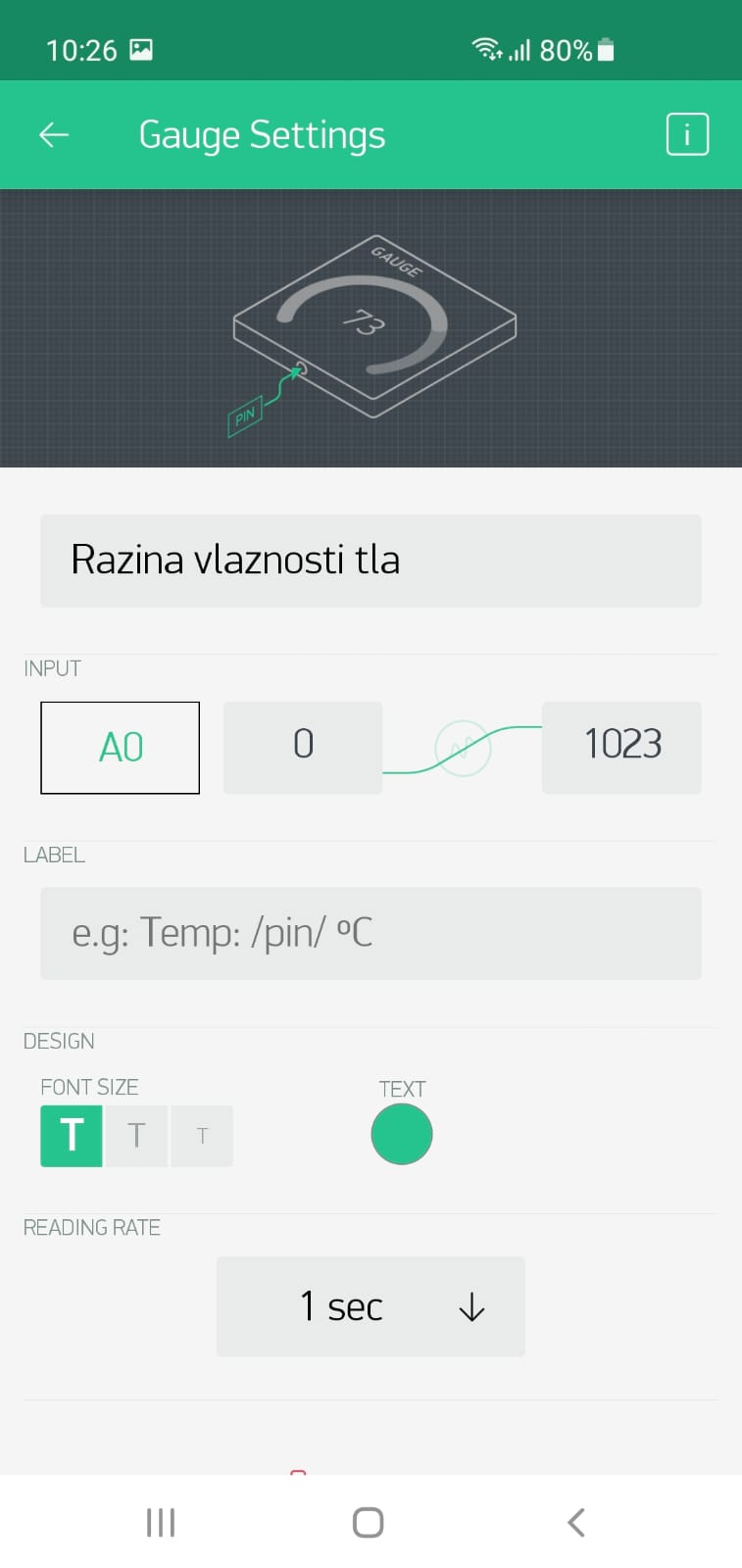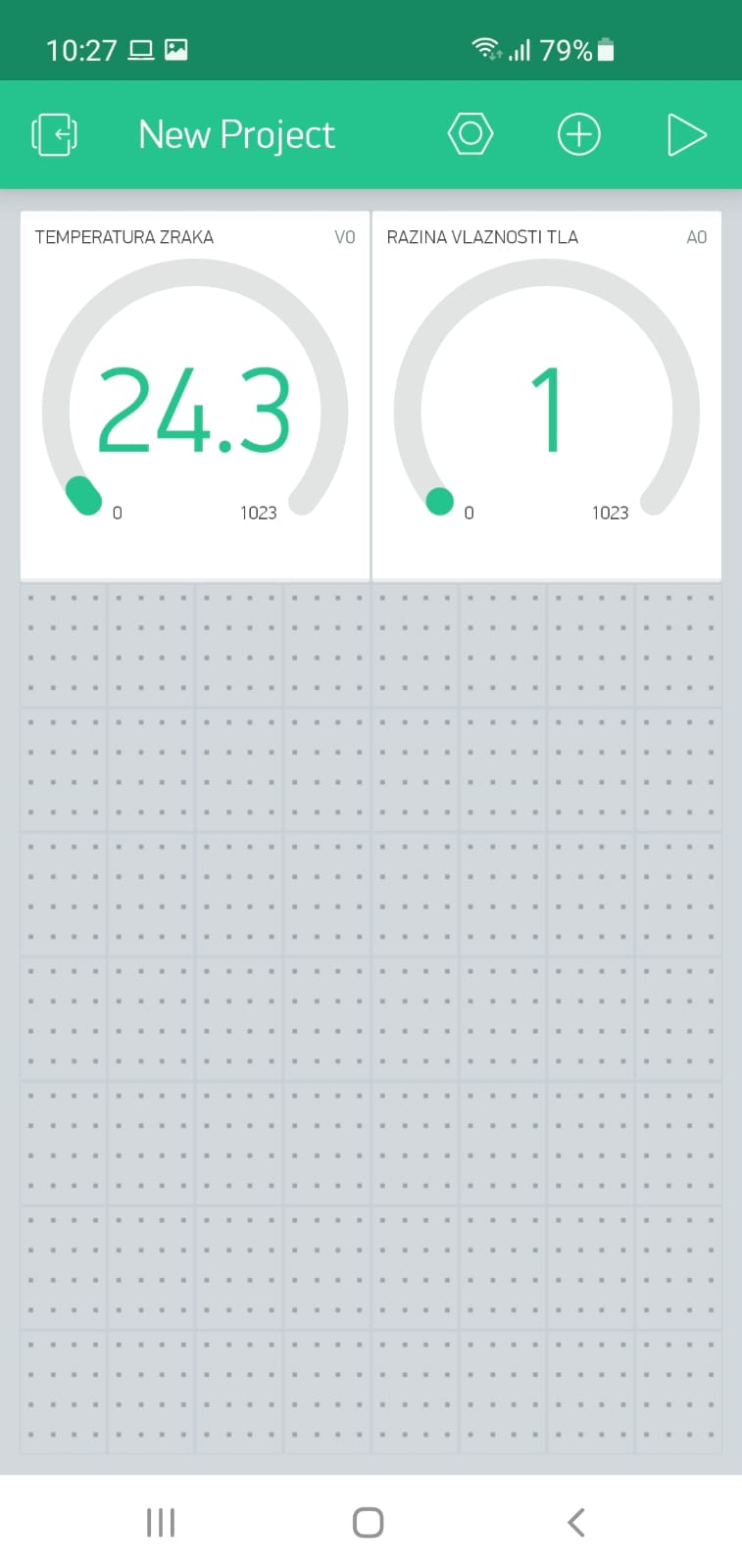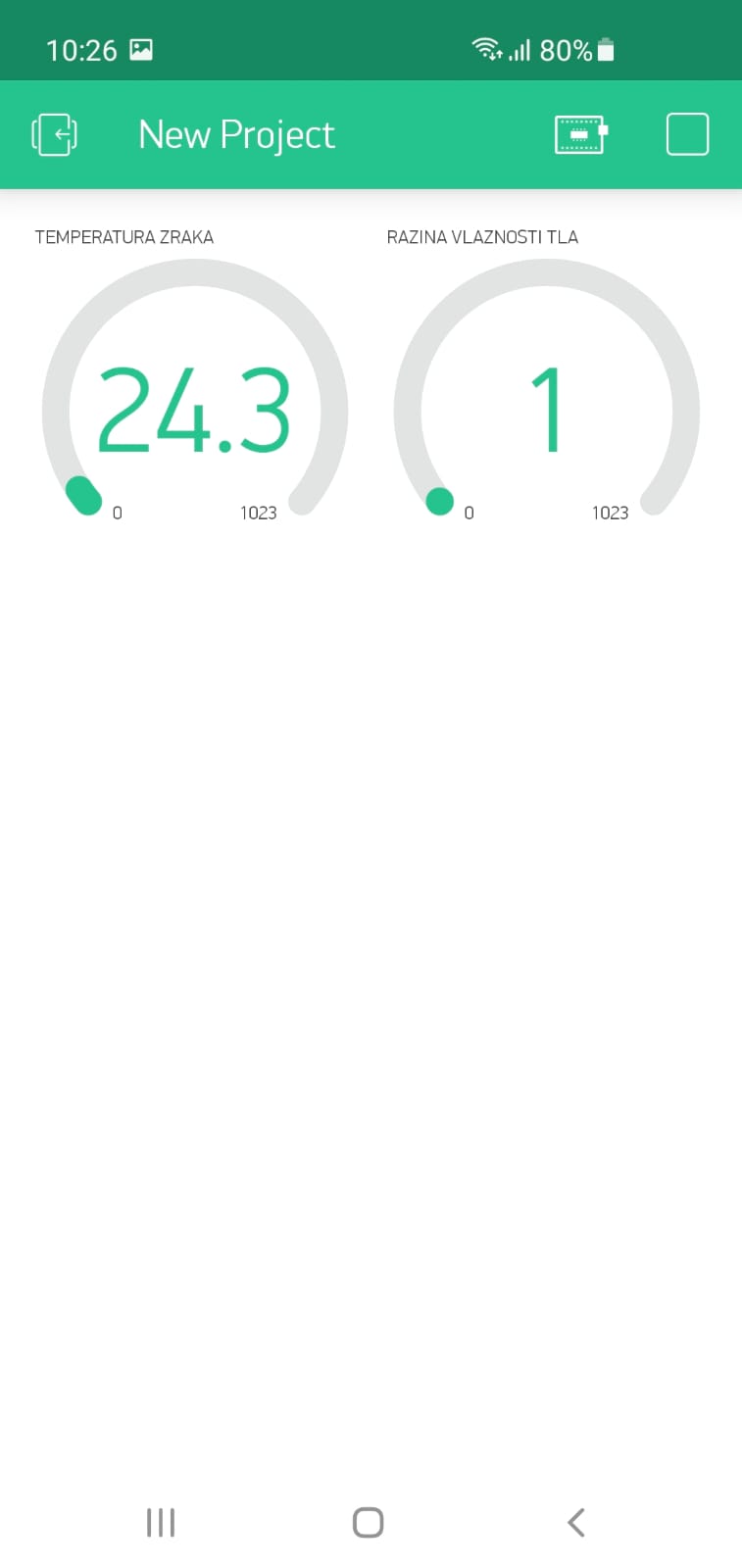25 velj Ispisivanje vlažnosti tla i temperature zraka na Blynk aplikaciji
Zadatak
Spojite BMP180 senzor i senzor vlažnosti tla na Arduino MKR1000 shield. Izradite program i aplikaciju gdje se izmjerene vrijednosti temperature zraka i razine vlažnosti tla prikazuju na Blynk aplikaciji pomoću Gauge widgeta.
Prikaz spajanja
BMP180 senzor spojite na I2C priključak.
Senzor vlažnosti tla (moisture sensor) spojite na izvod A0.
Arduino kod
#include <SPI.h> #include <WiFi101.h> #include <BlynkSimpleMKR1000.h> #include "SFE_BMP180.h" #include "Wire.h" #define BLYNK_PRINT Serial SFE_BMP180 tlak; double tempZraka; // Upišite vlastiti token za autentifikaciju char auth[] = "YourAuthToken"; // Upišite podatke o vašoj bežičnoj mreži char ssid[] = "YourNetworkName"; char pass[] = "YourPassword"; void setup() { // Debug console Serial.begin(9600); Blynk.begin(auth, ssid, pass); if(tlak.begin()) Serial.println("BMP180 uspjesno povezan."); else { Serial.print("BMP180 nije uspjesno povezan."); while(1); } } void loop() { // Inicijalizacija Blynk aplikacije Blynk.run(); // Ocitavanje temperature i pohranjivanje dobivene vrijednosti u varijablu tempZraka = ocitajTemperaturu(); // Ispis temperature na serijskom monitoru Serial.print("Temp zraka = " + String(tempZraka)); // Slanje vrijednosti unutar varijable tempZraka na Blynk aplikaciju koristeci virtualni pin Blynk.virtualWrite(V0, tempZraka); } double ocitajTemperaturu() { char status; double temp; status = tlak.startTemperature(); if(status != 0) { delay(status); status = tlak.getTemperature(temp); if(status != 0) { return(temp); } } }
Izrada aplikacije